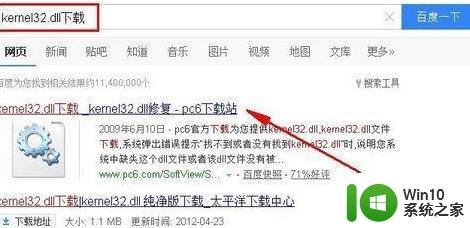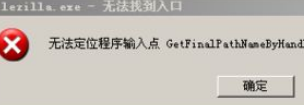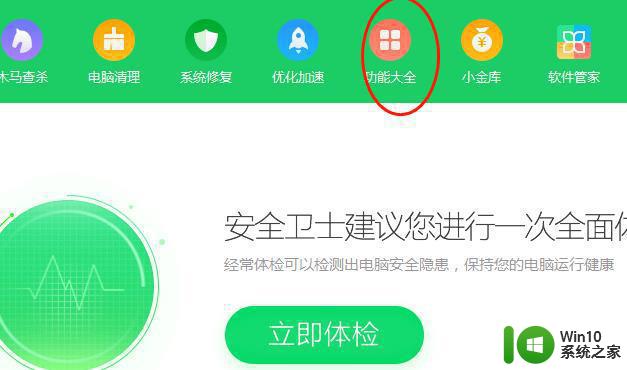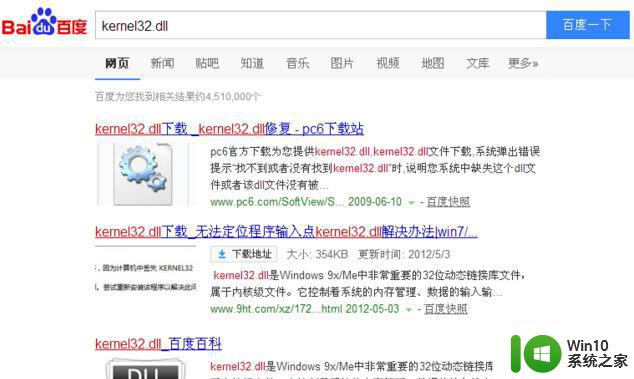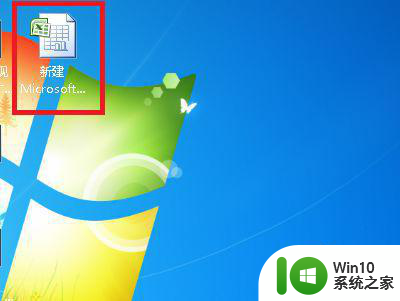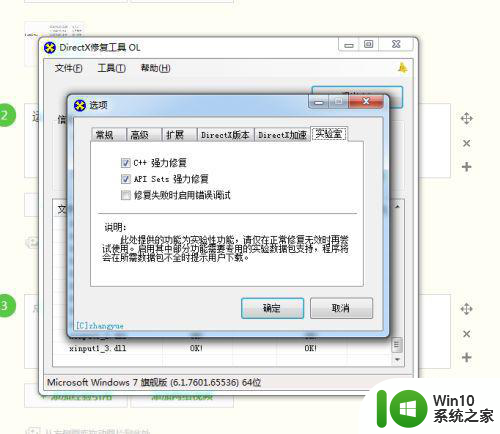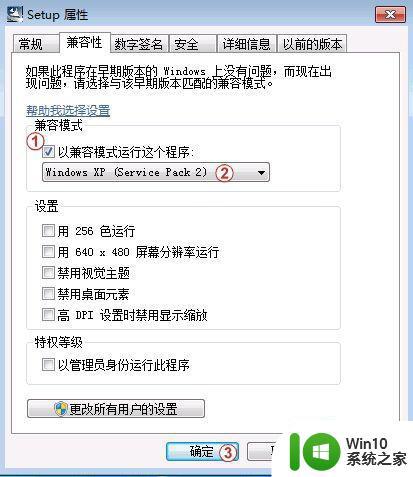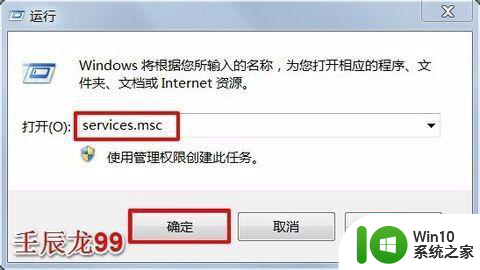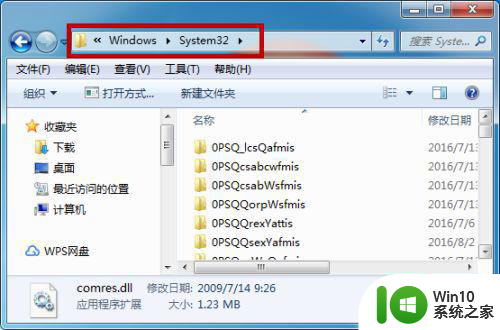win7系统启动游戏无法定位程序输入点怎么办 win7系统启动游戏找不到程序输入点的解决方法
更新时间:2024-12-20 13:57:55作者:yang
Win7系统启动游戏时出现找不到程序输入点的问题,可能是由于程序文件损坏或版本不兼容所致,要解决这个问题,可以尝试重新安装游戏程序或更新系统补丁。也可以尝试在兼容性模式下运行游戏程序,或者查看是否有相关的更新程序可供下载。通过这些方法,可以有效解决Win7系统启动游戏找不到程序输入点的困扰。
解决方法:
1、打开浏览器,搜索缺少的dll文件进行下载;

2、下载完成后重启计算机,开机时按F8,选择进入安全模式;

3、在安全模式下打开计算机进入“c:WindowsSystem32”目录下,把下载的dll文件复制到此处。如果是64位系统就复制到“c:WindowsSysWOW64”目录,然后重启计算机即可。

以上就是win7系统启动游戏无法定位程序输入点怎么办的全部内容,还有不清楚的用户就可以参考一下小编的步骤进行操作,希望能够对大家有所帮助。